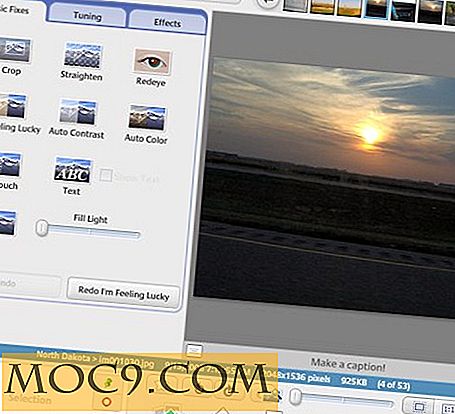Πώς να διαχειριστείτε τις εφαρμογές εκκίνησης στο Ubuntu 14.04
Κάθε φορά που εκκινήσετε τη μηχανή σας Ubuntu, θα υπάρχουν πολλές εφαρμογές και υπηρεσίες τρίτων που θα ξεκινήσουν αυτόματα με τις βασικές υπηρεσίες και εφαρμογές. Εάν διαπιστώσετε ότι η εκκίνηση του Ubuntu του υπολογιστή σας γίνεται πιο αργή και πιο αργή, αυτές οι συσσωρευμένες εφαρμογές εκκίνησης θα μπορούσαν να είναι η αιτία για αυτό.
Καθώς ορισμένες από τις εφαρμογές αυτομάτως προστίθενται στη λίστα εκκίνησης μετά την εγκατάσταση, είναι μια καλή πρακτική να ελέγχετε τη λίστα από καιρό σε καιρό και να καταργείτε εκείνες που δεν χρειάζεστε κατά την εκκίνηση. Από το Ubuntu 12.04, το Ubuntu παρουσίασε τον "Διαχειριστή εφαρμογών εκκίνησης" που σας επιτρέπει να διαχειριστείτε εύκολα τις εφαρμογές εκκίνησης.
Διαχείριση εφαρμογών εκκίνησης στο Ubuntu
Για να διαχειριστείτε τις εφαρμογές εκκίνησης, το μόνο που έχετε να κάνετε είναι να επεξεργαστείτε ορισμένες ρυθμίσεις εκκίνησης χρησιμοποιώντας το εργαλείο που παρέχεται από το Ubuntu. Για να το κάνετε αυτό, ανοίξτε το Ubuntu Dash, πληκτρολογήστε startup applications και κάντε κλικ στο εργαλείο "Εκκίνηση Εφαρμογών" στα αποτελέσματα.

Η παραπάνω ενέργεια θα ανοίξει το παράθυρο "Προτιμήσεις εφαρμογών εκκίνησης". Για να αποτρέψετε την εκτέλεση συγκεκριμένης εφαρμογής κατά την εκκίνηση, καταργήστε την επιλογή του πλαισίου δίπλα στην εφαρμογή. Όπως μπορείτε να δείτε από την παρακάτω εικόνα, έχω ξεκαλέσει το πλαίσιο ελέγχου δίπλα στην εφαρμογή "tint2" και την αποφυγή της αυτόματης εκκίνησης κατά την επόμενη εκκίνηση.

Εάν θέλετε, μπορείτε επίσης να καταργήσετε εντελώς μια εφαρμογή από τη λίστα εκκίνησης επιλέγοντας την εφαρμογή και κάνοντας κλικ στο κουμπί "Κατάργηση". Αλλά το κάνετε αυτό μόνο αν ξέρετε τι κάνετε επειδή η κατάργηση μιας εφαρμογής εκκίνησης από τη λίστα μπορεί να είναι ενοχλητική εάν θέλετε να την ενεργοποιήσετε ξανά στο μέλλον.

Τώρα, εάν θέλετε να ξεκινήσει αυτόματα η εφαρμογή, αλλά δεν θέλετε να επιβραδύνει ολόκληρη τη διαδικασία εκκίνησης, τότε μπορείτε να ορίσετε μια καθυστέρηση για τη συγκεκριμένη εφαρμογή.
Για να ορίσετε μια καθυστέρηση, επιλέξτε την εφαρμογή και κάντε κλικ στο κουμπί "Επεξεργασία". Αυτό θα ανοίξει το παράθυρο "Επεξεργασία προγράμματος εκκίνησης". Εδώ στο πλαίσιο εντολών εισάγετε την ακόλουθη εντολή στην αρχή της εντολής που υπάρχει ήδη. Μην ξεχάσετε να αντικαταστήσετε το "XX" με τον αριθμό των δευτερολέπτων.
ύπνος XX;
Αφού αντικαταστήσετε το "XX" με τον αριθμό των δευτερολέπτων, η εντολή θα μοιάζει με κάτι τέτοιο.
ύπνος 10;

Αφού εισαγάγετε την ώρα καθυστέρησης, κάντε κλικ στο κουμπί "Αποθήκευση" για να αποθηκεύσετε τις αλλαγές. Από τώρα και στο εξής, η εν λόγω εφαρμογή αρχίζει αυτόματα μετά από XX δευτερόλεπτα της διαδικασίας εκκίνησης του Ubuntu.
Αυτό είναι μόνο που πρέπει να κάνετε, και είναι εύκολο να διαχειριστείτε τις εφαρμογές εκκίνησης στο Ubuntu. Ας ελπίσουμε ότι αυτό βοηθάει και σχολιάζουμε παρακάτω αν αντιμετωπίζετε προβλήματα κατά τη διαχείριση των εφαρμογών εκκίνησης στο Ubuntu 14.04.